Apple iOS 5: Aktiver Safari privat surfing
Hvis du deler en iPad, iPhone eller iPod touch med noen andre, er det en god idé å holde surfingen din privat. Slik aktiverer du privat surfing i Safari på Apple-enhetene dine.
Når du ikke har aktivert privat surfing i Safari på iOS 5, holder det oversikt over søkehistorikken, sidene du besøker og Autofyll informasjon.

Når privat surfing er aktivert, holder den ikke oversikt over sider du besøker, søkehistorikk, automatisk utfylling av informasjon og blokkerer nettsteder for å spore oppførselen din.
Dekk nettlesingssporene dine i Safari. Aktiver funksjonen Privat surfing. Gå til iDevice Innstillinger >> Safari. Under Personvern kan du flytte bryteren Privat surfing til PÅ.
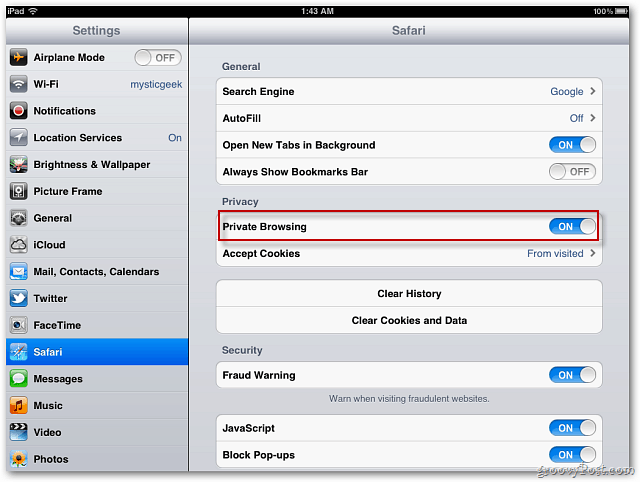
Du vet at du er i privat nettlesermodus når du starter Safari igjen. Verktøylinjene øverst vil være svarte.
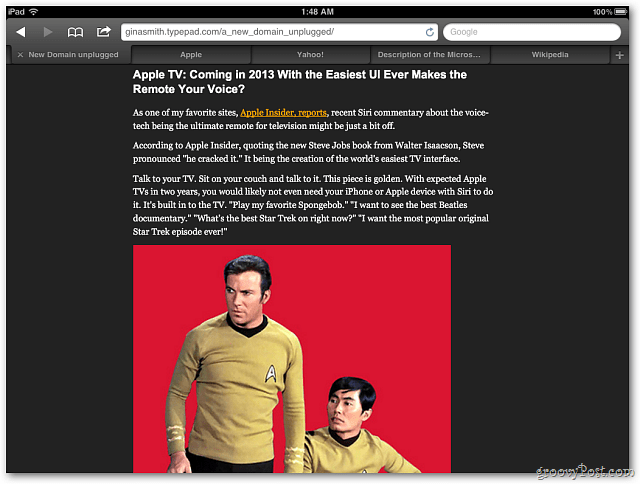
Når privat surfing er aktivert, holder det ikke oversikten over dataene dine. Men du har tilgang til nettsteder du besøkte før du slår på funksjonen.
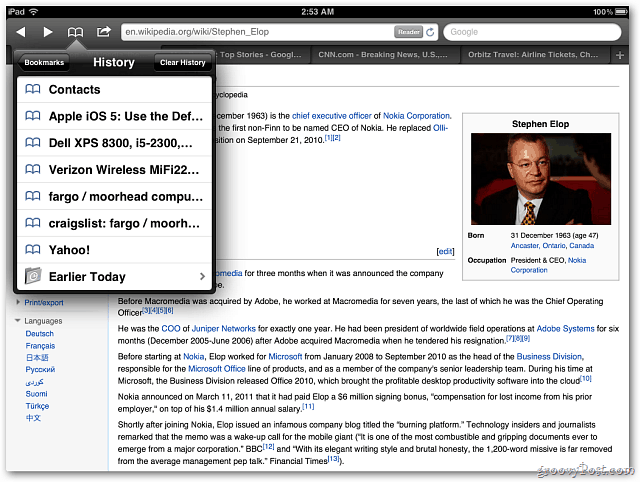
Gå til for å slå av privat surfing Innstillinger >> Safari og skyv bryteren for privat surfing tilbake til AV. Nå vil Safari huske historikken din og andre data.
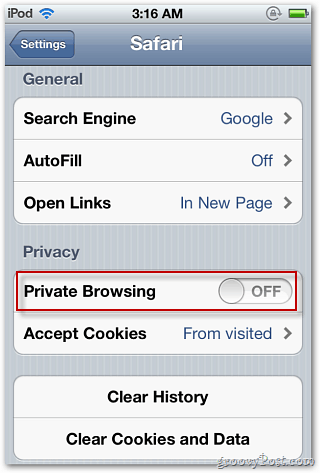
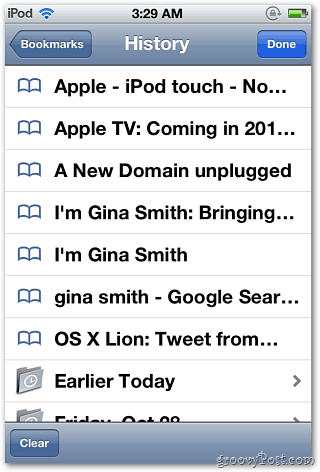










Legg igjen en kommentar